Как управлять настройками подсветки клавиатуры в Windows 11
Вы не можете недооценивать удобство клавиатуры с подсветкой, если хотите очень быстро печатать при тусклом свете или улучшить внешний вид игровой системы. Но что, если бы вы могли управлять его настройками и повысить качество игры на новый уровень? Ниже приведены несколько интересных способов профессионального управления подсветкой клавиатуры в Windows 11.
Как управлять настройками подсветки клавиатуры в Windows 11
В зависимости от ваших потребностей вы можете оптимизировать Windows 11 для игр или работы. Хотя ОС предлагает множество функций и возможностей настройки, она предлагает относительно мало возможностей для настройки подсветки клавиатуры. К счастью, есть обходные пути, позволяющие управлять настройками подсветки клавиатуры и адаптировать их к своим предпочтениям.
Программы для Windows, мобильные приложения, игры - ВСЁ БЕСПЛАТНО, в нашем закрытом телеграмм канале - Подписывайтесь:)
1. Используйте специальный ключ
Первый шаг к настройке подсветки клавиатуры на компьютере с Windows 11 — убедиться, что она у вас есть. Для этого проверьте этикетки на упаковке вашего устройства. После проверки обратите внимание на надписи на клавиатуре. Функция подсветки часто обозначается этикеткой с лампочкой/светильником.
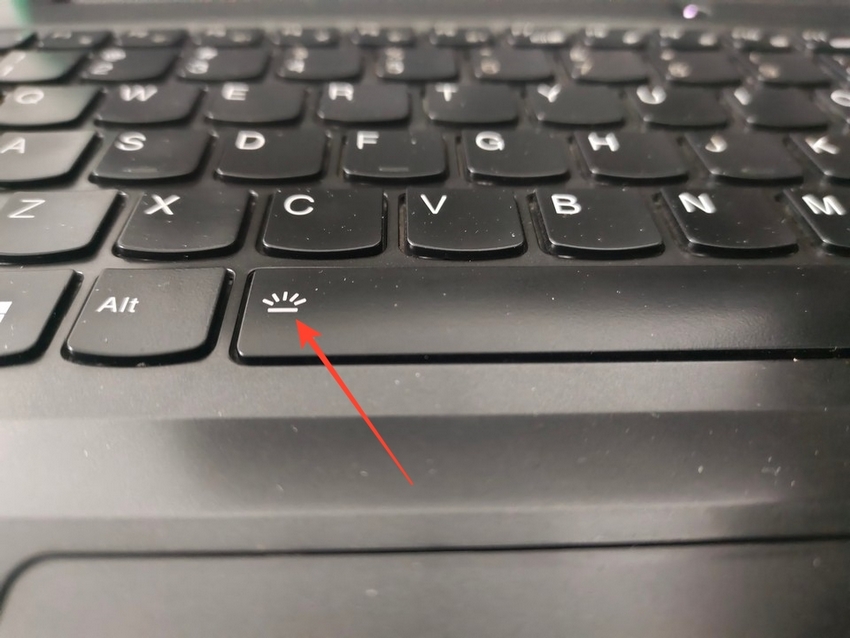
Нажмите клавишу с надписью «свет/лампочка», чтобы управлять подсветкой клавиатуры. Если это не работает, соедините его с Фн или Функциональные клавиши в верхнем ряду клавиатуры. Некоторые внешние клавиатуры также оснащены специальной клавишей для управления и регулировки различной интенсивности и цвета подсветки.
2. Используйте программное обеспечение производителя устройств.
Популярные производители клавиатур и систем часто выпускают программное обеспечение для настройки и управления RGB-подсветкой на своих продуктах. Эти приложения предлагают различные предустановки для обновления и обновления подсветки клавиатуры одним щелчком мыши.
Lenovo Vantage — одно из таких приложений, которое позволяет настраивать темы и эффекты RGB-подсветки на своих высококлассных игровых ноутбуках.
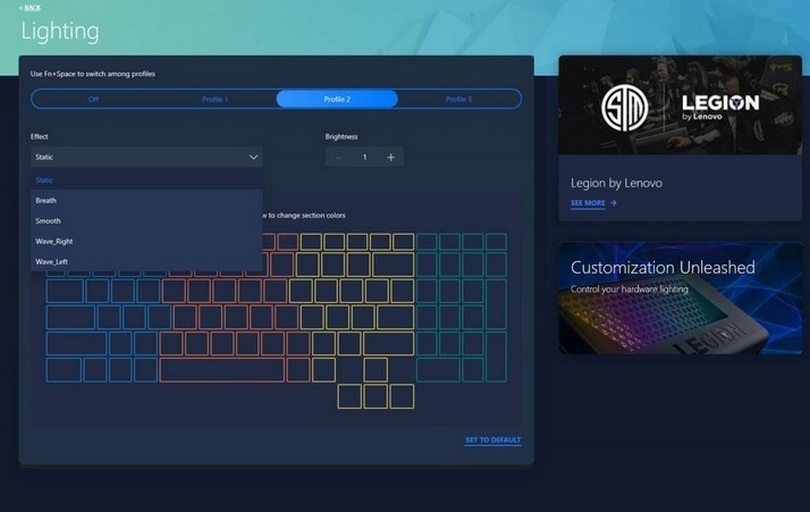
Аналогичным образом, известные производители игровых клавиатур, такие как Corsair, предоставляют полную гибкость в настройке RGB-подсветки своих продуктов через свои приложения. Если вы не уверены в производителе, посмотрите на копию покупки, чтобы выяснить это. Затем используйте приложение от производителя вашего ноутбука или клавиатуры, чтобы управлять ее подсветкой в Windows 11.
3. Попробуйте эти сочетания клавиш
Если вы не можете найти подходящее приложение для управления подсветкой клавиатуры, попробуйте использовать указанные ниже комбинации клавиш, чтобы изменить цвет или интенсивность подсветки:
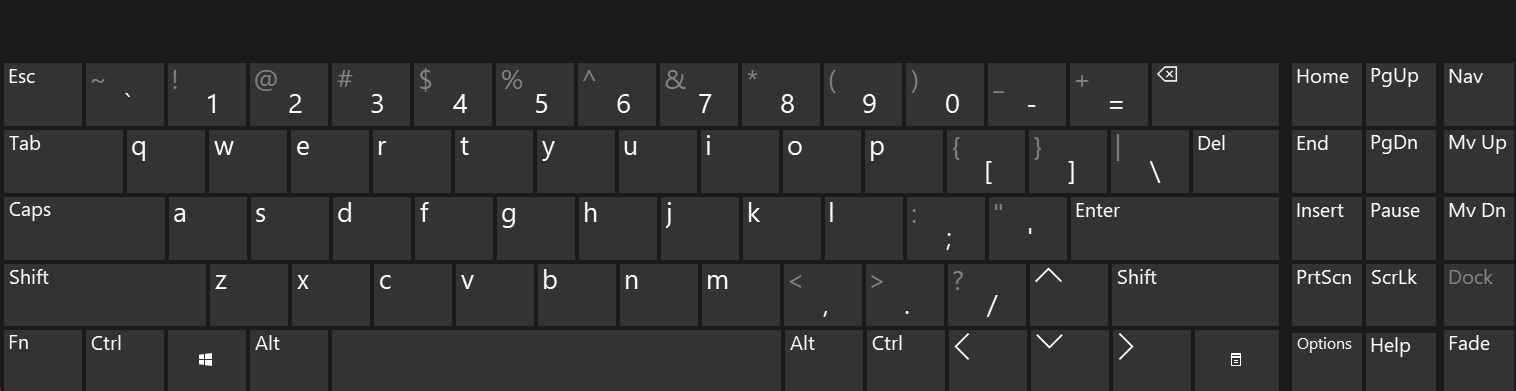
- Нажмите клавишу, отмеченную наклейкой с лампочкой. Если клавиша — пробел, нажмите ее с помощью клавиши Fn.
- Соедините клавишу Windows с функциональными клавишами (F1–F12) по одной. Если комбинация работает, повторите ее, чтобы настроить подсветку клавиатуры.
- Попробуйте Fn + Функция (F) клавиши на клавиатуре последовательно.
- На Асус Ноутбуки: F7 ключ или Фн + Ф7 ключи.
- На HP ноутбуки: Ф9, Ф11или двойное действие Фн + Ф9/Фн + Ф11.
- Для Леново ноутбуки: Фн + пробел.
- Для Делл ноутбуки: F10 или (Фн + Ф6)/(Фн + Ф5)/(Fn + стрелка вправо).
- На Асер ноутбуки: Фн + Ф8 или F9 ключи. Некоторые модели также используют клавиша F4 для управления подсветкой.
4. Используйте стороннее приложение.
Программы для Windows, мобильные приложения, игры - ВСЁ БЕСПЛАТНО, в нашем закрытом телеграмм канале - Подписывайтесь:)
Наконец, вы можете воспользоваться различными бесплатными сторонними приложениями, такими как OpenRGB и SignalRGB, для управления RGB-подсветкой клавиатуры в Windows 11. Вот как вы можете извлечь из этого максимальную выгоду:
- Загрузите СигналRGB приложение с официального сайта.
- Установите приложение и запустите его с правами администратора, щелкнув приложение правой кнопкой мыши и выбрав Административные разрешения.
- Нажмите Устройства под MyRig для сканирования и настройки подсветки на подключенных устройствах.

- Наконец, выберите нужный пресет, чтобы применить его. Вы также можете изменить заданную скорость перед ее применением.
Управление подсветкой клавиатуры
Настройка подсветки клавиатуры поможет вам персонализировать настройку и максимально эффективно использовать ее возможности. Чтобы начать работу, вам нужна только правильная комбинация клавиш или приложение.
Возможно, вы захотите, чтобы подсветка клавиатуры всегда была включена, если вы считаете ее полезной при наборе текста.
Часто задаваемые вопросы
Как управлять светодиодной подсветкой клавиатуры?
Найдите на клавиатуре метку светодиода/лампочки, чтобы управлять ею. Если ваше устройство поддерживает подсветку RGB, попробуйте бесплатные сторонние приложения, такие как SignaRGB, чтобы персонализировать его.
Какова комбинация клавиш для подсветки клавиатуры в Windows 11?
Не существует единой надежной клавиши для активации подсветки клавиатуры в Windows 11. Проверьте производителя вашего устройства и используйте горячие клавиши, описанные в этой статье, чтобы включить ее.
